Come annullare l'abbonamento a Apple Music ma mantenere i brani?
Quanto costa l'abbonamento a Apple Music?
A differenza di Spotify, Apple Music non fornisce un piano gratuito supportato da pubblicità. Dopo la prova gratuita di 3 mesi, devi pagare $ 9,99 (studente: $ 4,99, famiglia: $ 14,99) al mese. Quando non vuoi l'abbonamento, puoi cancellarlo in qualsiasi momento.
Annulla l'abbonamento a Apple Music da iPhone, iPad o iPod touch
1. Vai su Impostazioni > [il tuo nome] > iTunes e App Store.
2. Tocca il tuo ID Apple nella parte superiore dello schermo, quindi tocca Visualizza ID Apple.
Potrebbe essere necessario accedere con il tuo ID Apple.
3. Scorri fino a Abbonamenti, quindi toccalo.
4. Tocca Appartenenza a Apple Music - Annulla abbonamento.
Annulla l'abbonamento a Apple Music da Android
1. Esegui l'app Apple Music su Android, tocca il pulsante del menu
![]()
2. Tocca Account - Gestisci abbonamento - Annulla abbonamento.
Annulla l'abbonamento a Apple Music dal Mac
Tramite App Store
1. Sul tuo Mac, apri l'app App Store.
2. Fai clic sul tuo ID Apple nella parte inferiore della barra laterale.
3. Fare clic su Visualizza informazioni nella parte superiore della finestra.
Potrebbe esserti chiesto di accedere con il tuo ID Apple.
4. Nella pagina Informazioni sull'account, scorrere fino alla sezione Gestisci.
A destra di Abbonamenti, fai clic su Gestisci.
5. Fai clic su Appartenenza a Apple Music - Annulla abbonamento.
Tramite iTunes
1. Apri iTunes.
2. Fare clic su Account > Visualizza il mio account dalla barra dei menu.
3. Accedi con il tuo ID Apple, scorri verso il basso fino a Impostazioni.
A destra di Abbonamenti, fai clic su Gestisci.
4. Fai clic su Membro Apple Music - Annulla abbonamento.
Annulla l'abbonamento a Apple Music dal PC
Tramite iTunes
1. Apri iTunes.
2. Fare clic su Account > Visualizza il mio account dalla barra dei menu.
3. Accedi con il tuo ID Apple, scorri verso il basso fino a Impostazioni.
A destra di Abbonamenti, fai clic su Gestisci.
4. Fai clic su Membro Apple Music - Annulla abbonamento.
Annulla l'abbonamento a Apple Music da Apple TV
Ciò richiede Apple TV di quarta generazione e successive.
1. Apri Impostazioni.
2. Selezionare Account.
3. In Abbonamenti, seleziona Gestisci abbonamenti.
4. Seleziona Appartenenza a Apple Music - Annulla abbonamento.
Cosa succede quando annulli l'abbonamento
L'abbonamento a Apple Music non termina immediatamente dopo l'annullamento dell'abbonamento a Apple Music, ci sarà una data di scadenza (prossima data di fatturazione). Puoi comunque utilizzare tutte le sue funzionalità prima della data di scadenza. Al termine della data di scadenza, perderai l'accesso ad Apple Music. Se annulli durante il periodo di prova, perderai immediatamente l'accesso al catalogo e alle funzionalità di Apple Music. I brani che hai scaricato dal catalogo di Apple Music o che hai aggiunto alla tua Libreria verranno rimossi da tutti i tuoi dispositivi.
Anche la musica sincronizzata automaticamente dopo aver attivato iCloud Music Library scomparirà, a meno che non ti sia registrato anche a iTunes Match , poiché iCloud Music Library è disponibile solo con l'abbonamento Apple Music o iTunes Match. Quindi devi sincronizzare manualmente la musica sul tuo dispositivo iOS con iTunes sul tuo computer utilizzando un cavo USB o tramite Wi-Fi.
Come conservare i brani di Apple Music dopo aver annullato l'abbonamento
Ora sei consapevole che tutti i brani di Apple Music che hai aggiunto alla tua libreria o addirittura scaricati dal catalogo di Apple Music scompariranno dopo aver annullato Apple Music. C'è un modo per conservare i brani di Apple Music dopo aver annullato l'abbonamento a Apple Music? Sì, puoi utilizzare il downloader professionale di Apple Music per scaricare i brani nel normale formato MP3, AAC durante il periodo dell'abbonamento. Quindi puoi conservare i brani di Apple Music anche dopo aver annullato l'abbonamento. Poiché i brani sono stati scaricati in formato mp3, m4a, puoi goderteli ovunque su qualsiasi dispositivo compatibile offline.
Segui i passaggi seguenti per sapere come scaricare brani/album/playlist di Apple Music su mp3.
1. Avvia Ondesoft iTunes Converter
Scarica, installa ed esegui Ondesoft iTunes Converter sul tuo Mac o Windows. Caricherà automaticamente l'intera libreria di iTunes. Aggiungi alla Libreria brani, album o playlist di Apple Music che desideri convertire in mp3.
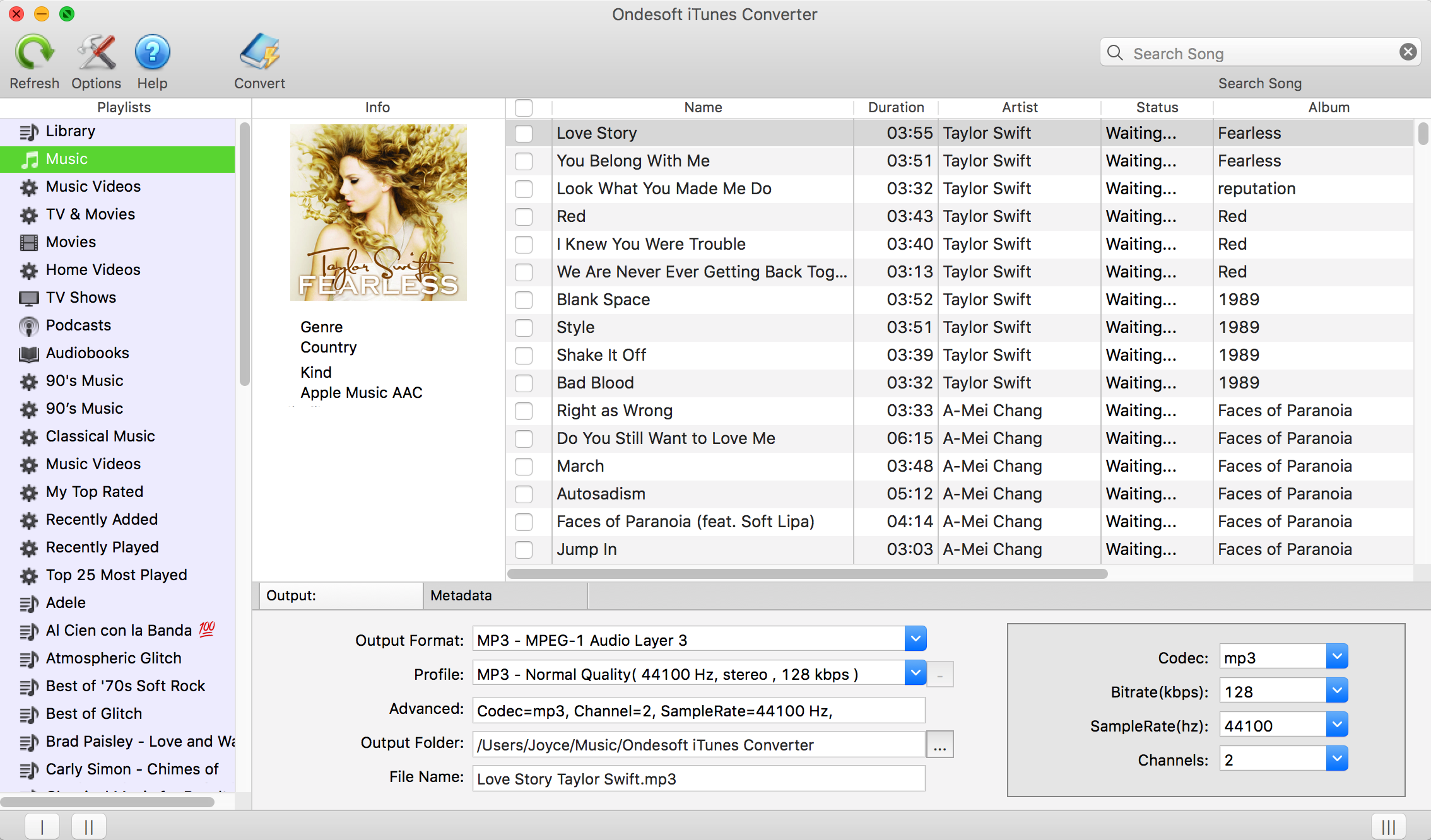
2. Controlla le canzoni di Apple Music
Se hai aggiunto brani/album di Apple Music alla Libreria, fai clic su Musica sul lato sinistro e trova i tuoi brani. Fare clic sulla casella di controllo in alto se si desidera selezionare tutti i brani nella playlist.
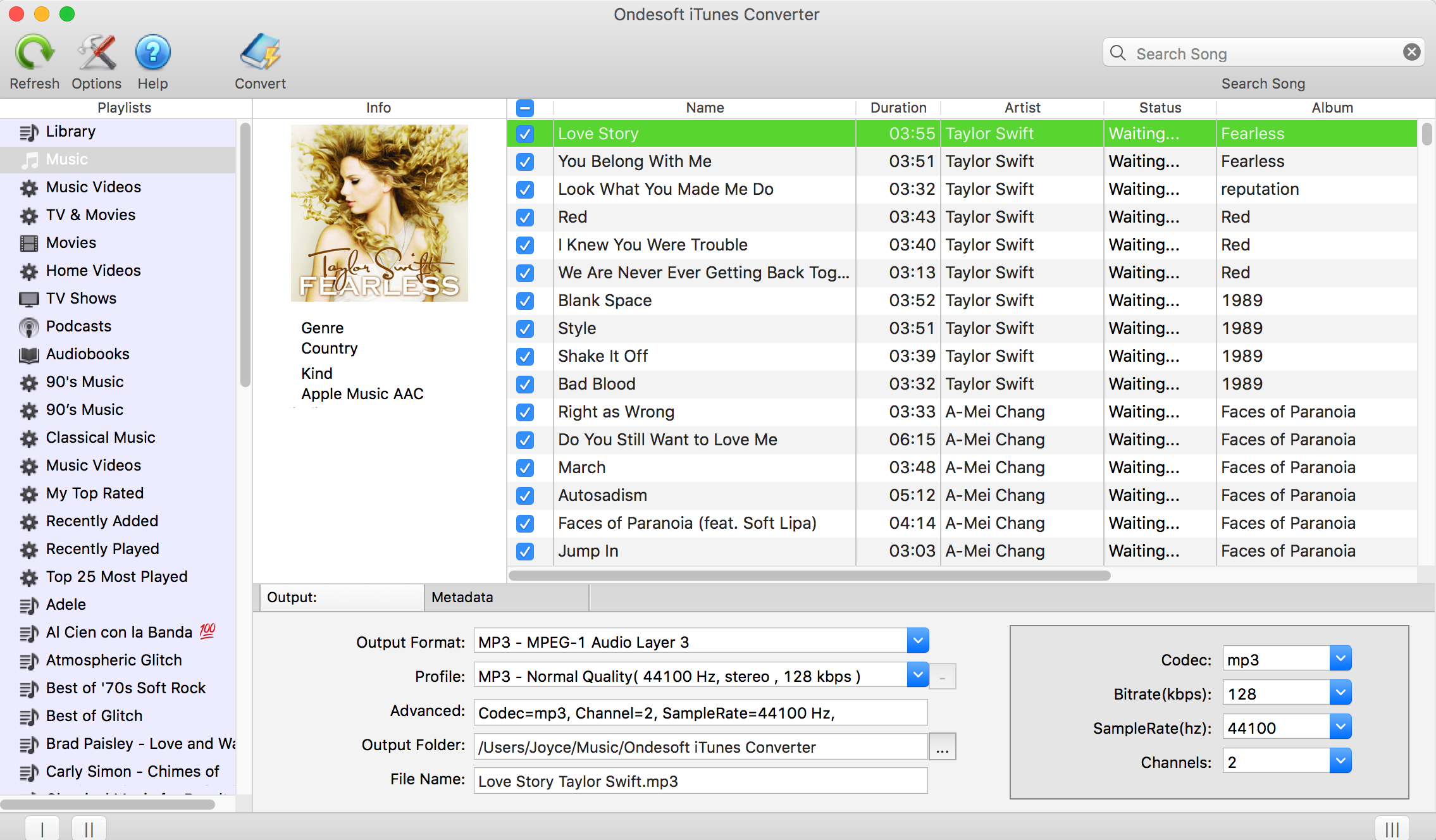
Se aggiungi una playlist alla Libreria, fai clic sul nome della playlist sul lato sinistro e tutti i brani nella playlist verranno visualizzati sul lato destro. Seleziona tutti o quelli che vuoi convertire.
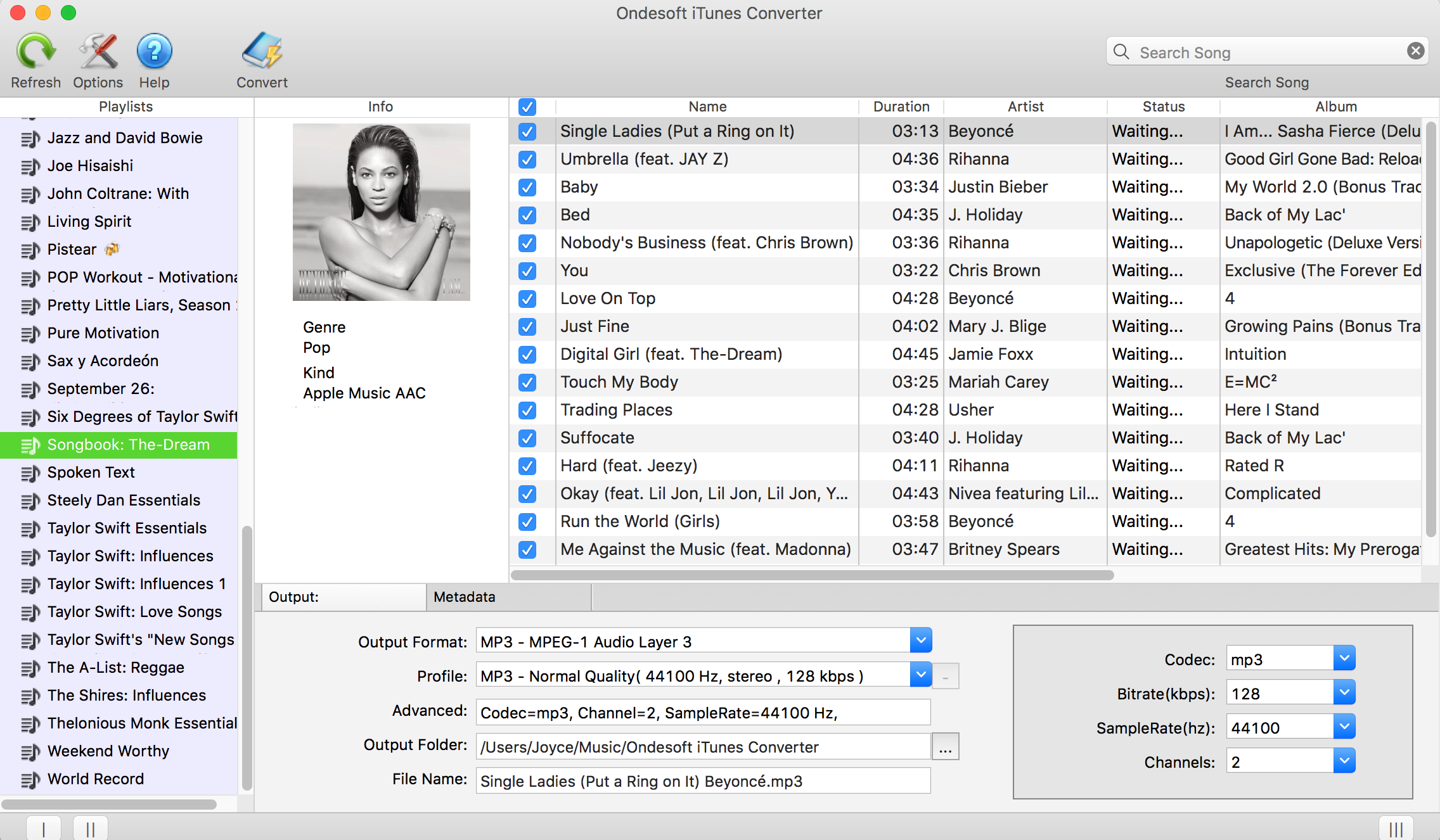
3. Configura le impostazioni di output
Seleziona MP3 come formato di output. Questo convertitore da M4P a MP3 di Apple Music supporta anche la conversione di tracce M4P di Apple Music in M4A, AC3, AAC, AIFF, AU, FLAC, M4R e MKA.
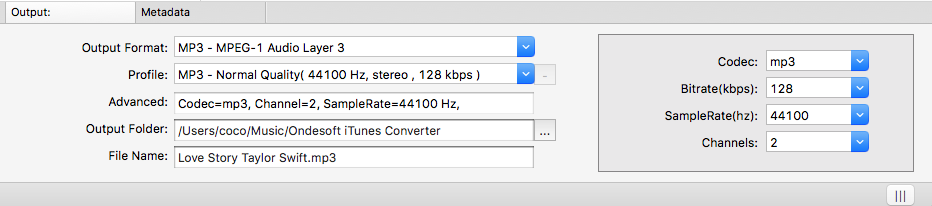
For each output format, Apple Music M4P to MP3 converter provides different profile settings: High, Normal and Low with different Bitrate, SampleRate and channels. You can also customize the value as you like.
Output filename can contain Title, Artist, Album, TrackID and DiskID, such as Artist - Album - Track - Title.mp3. Click Options on the menu bar to open Preferences and customize output filename format if you like.
Output mp3 filename can contain Title, Artist, Album, TrackID and DiskID, such as Artist - Album - Track - Title.mp3. Click Options on the menu bar to open Preferences and customize output mp3 filename format if you like. Then all output MP3 songs will be in this filename format.
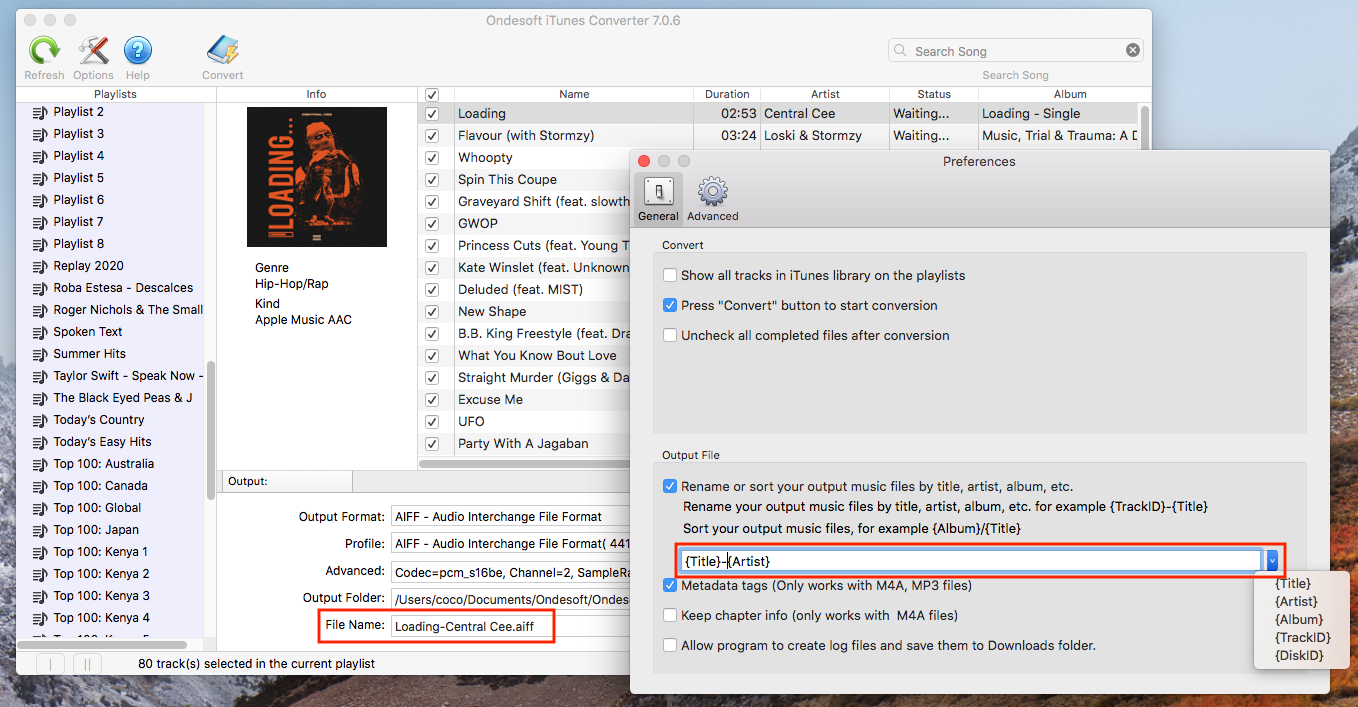
4. Start to Convert
Click Convert button to start converting selected Apple Music M4P songs to MP3. During converting, iTunes plays the Apple Music tracks in the background (muted), so you'd better not using iTunes before conversion is finished.
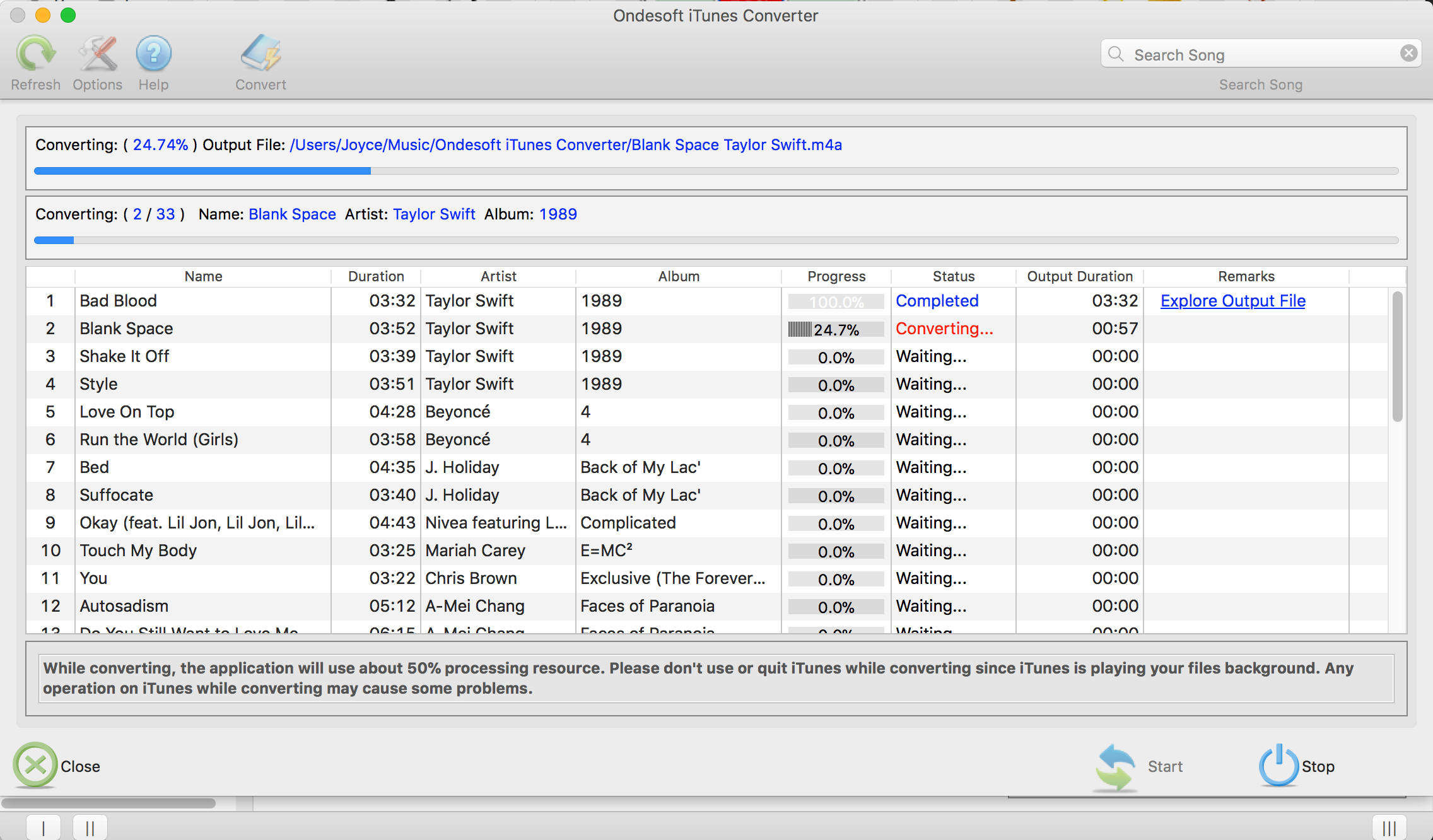
Free trial version allows you to convert 3 minutes of each song, to get the full version, please purchase a license.
If you want to convert Spotify to MP3 , try Ondesoft Spotify Music Converter .
Features of Ondesoft Apple Music Converter:
Sincronizzazione automatica con la libreria di iTunes
Aggiungi semplicemente brani, playlist o album di Apple Music alla libreria di iTunes.
Il convertitore da Apple Music a MP3 li caricherà automaticamente e li mostrerà sull'interfaccia.
Non è necessario scaricare brani, playlist o album se la connessione a Internet è abbastanza veloce
.
Personalizza le impostazioni del profilo Il
convertitore da Apple Music a MP3 ti consente di personalizzare Codec, Bitrate, Frequenza di campionamento e Canali del file di output.
Inoltre puoi salvarli come profilo personalizzato per un uso futuro.
Velocità di conversione veloce
La velocità di conversione può arrivare fino a 16X e sei libero di impostarla come desideri.
Funzione di ricerca
La potente funzione di ricerca ti consente di trovare rapidamente i brani di Apple Music di cui hai bisogno in base al nome, all'artista e all'album.
Personalizza il formato del nome del file Il nome del file di
output può contenere Titolo, Artista, Album, TrackID e DiskID e sei libero di personalizzarlo come preferisci.
Salva tag ID I tag
ID come il nome del brano, il nome dell'artista, l'album, l'artista dell'album, il genere e la grafica verranno salvati nei file MP3 e M4A di output.
Conversione batch La conversione
batch ti consente di convertire tutte le tracce di Apple Music che desideri alla volta.
barra laterale
Convertitore di musica Apple
Suggerimenti caldi
Suggerimenti per la musica di Apple
Altro >>- I 4 migliori convertitori di musica Apple
- Download gratuito di MP3 di motivazione per l'allenamento
- Imposta Apple Music come suoneria su Android
- Imposta Apple Music come suoneria su iPhone
- Dispositivi supportati da Apple Music
- Riproduci Apple Music su Google Pixel
- Riproduci Apple Music su Moto G7
- Riproduci Apple Music su Samsung Galaxy
- Riproduci Apple Music su Fitbit Ionic
- Usa Apple Music su Serato DJ
- Riproduci Apple Music senza iTunes
- Cambia piano di Apple Music
- Scarica la playlist di Apple Music Antidote su mp3
- Risolto il problema con Apple Music che non si scarica su iPhone
- Che cos'è Apple Music DRM e come rimuovere DRM
- Apple Music su Android TV
- Riproduci brani di Apple Music su iPhone 4
- Apple lancia la versione Web per il suo servizio Apple Music
- Converti Apple Music M4P in MP3
- Converti Apple Music in MP3
- Scarica Apple Music su scheda SD
- Scarica Drake More Life su MP3 da Apple Music
- Risolto: 3 modi per ottenere musica Apple gratuita
- Annulla l'abbonamento a Apple Music
- Ascolta Apple Music senza iTunes
- Ascolta Apple Music senza pagare
- Riproduci Apple Music su Amazon Echo senza abbonamento
- Riproduci Apple Music su Amazon Echo
- Riproduci Apple Music su tablet Amazon Fire 7
- Riproduci Apple Music su Fire TV senza abbonamento
- Riproduci Apple Music su Android TV
- Riproduci Apple Music su Fire TV
- Riproduci Apple Music su lettori MP3
- Risolto: riproduci Apple Music su Sonos senza abbonamento
- Riproduci Apple Music su SoundTouch
- Riproduci brani di Apple Music su Android senza l'app Apple Music
- Rimuovi Apple Music DRM su Mac
- Riproduci Apple Music su Amazon Fire TV Stick 4K
- Riproduci Apple Music su Google Home
- Trasferisci le playlist di Apple Music su Spotify
- Carica e riproduci in streaming brani di Apple Music su Google Play Music
- Riproduci Apple Music su Android
- Apple Music su dispositivi Amazon
- Riproduci in streaming Apple Music su Roku gratuitamente
- Apple Music su Samsung Smart TV
- Riproduci Apple Music sulla TV
- Riproduci Apple Music su Xbox One
- Imposta i brani di Apple Music come suoneria
- Goditi Apple Music in macchina
- Riproduci brani di Apple Music su tablet Android
- Riproduci brani di Apple Music su iPod nano
- Riproduci brani di Apple Music su iPod shuffle
- Riproduci brani di Apple Music su iPod classic
- Riproduci brani di Apple Music su SAMSUNG Galaxy Tab
- Riproduci in streaming Apple Music su PS4 senza scaricarli
- Trasferisci i brani di Apple Music su un'unità flash USB
- Apple Music su PlayStation®
- Riproduci Apple Music su Chromebook
- 3 modi per ascoltare Apple Music su PC
- Converti Apple Music in MP3 su Windows
- Riproduci Apple Music su Microsoft Lumia
- Riproduci Apple Music su SanDisk Clip Jam
- Riproduci Apple Music su Windows Phone
- Apple Music Converter for Windows
- Apple Music now groups different versions of the same albums
- Download album Black Habits to mp3 from Apple Music
- Download Apple Music Replay 2020 playlist to mp3
- Download Apple Music Playlist Agenda to mp3
- Download Naomi Campbell's Apple Music Playlist to mp3
- Play Apple Music on Garmin Smartwatch
- Download Album YHLQMDLG to mp3 from Apple Music
- Convert Genius' video series Verified to MP4 from Apple Music
- Convert Lady Gaga Stupid Love music video to mp4
- Extract Audio from iTunes Movies, TV Shows or Music Videos
- Convert Justin Bieber Music Video Habitual to MP4 from Apple Music
- Ask Alexa to play Apple Music on Amazon Echo
- Download Halle Berry Apple Music Playlist to mp3
- Download Lady Gaga Apple Music Playlist to mp3
- Converti il video musicale di Justin Bieber per la canzone "Disponibile" in MP4 da Apple Music
- Conserva i brani di Apple Music dopo aver annullato l'abbonamento
- Usa Apple Music in djay
- Aggiungi Apple Music a VirtualDJ
- Usa Apple Music in Camtasia
- Riproduci Apple Music su TomTom Spark 3
- Converti Apple Music in FLAC
- Converti M4P in M4A
- Come masterizzare i brani di Apple Music su CD
- Riproduci Apple Music su Kodi
- Imposta i brani di Apple Music come sveglia
- Apple Music Converter per gli amanti della musica irriducibili






